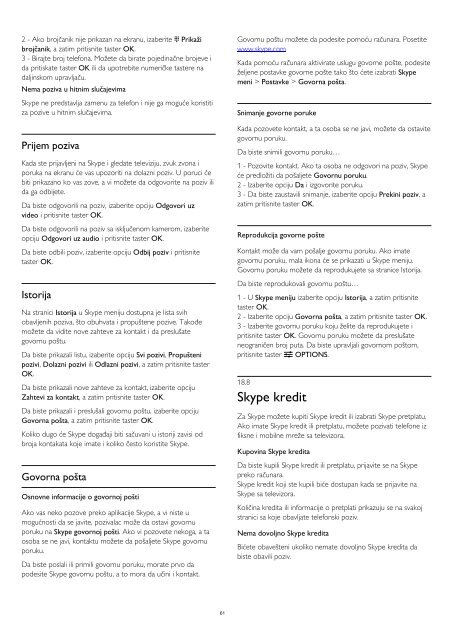Philips 7000 series Téléviseur LED ultra-plat Smart TV Full HD - Mode d’emploi - SRP
Philips 7000 series Téléviseur LED ultra-plat Smart TV Full HD - Mode d’emploi - SRP
Philips 7000 series Téléviseur LED ultra-plat Smart TV Full HD - Mode d’emploi - SRP
You also want an ePaper? Increase the reach of your titles
YUMPU automatically turns print PDFs into web optimized ePapers that Google loves.
2 - Ako brojčanik nije prikazan na ekranu, izaberite Prikaži<br />
brojčanik, a zatim pritisnite taster OK.<br />
3 - Birajte broj telefona. Možete da birate pojedinačne brojeve i<br />
da pritiskate taster OK ili da upotrebite numeričke tastere na<br />
daljinskom upravljaču.<br />
Nema poziva u hitnim slučajevima<br />
Skype ne predstavlja zamenu za telefon i nije ga moguće koristiti<br />
za pozive u hitnim slučajevima.<br />
Prijem poziva<br />
Kada ste prijavljeni na Skype i gledate televiziju, zvuk zvona i<br />
poruka na ekranu će vas upozoriti na dolazni poziv. U poruci će<br />
biti prikazano ko vas zove, a vi možete da odgovorite na poziv ili<br />
da ga odbijete.<br />
Da biste odgovorili na poziv, izaberite opciju Odgovori uz<br />
video i pritisnite taster OK.<br />
Da biste odgovorili na poziv sa isključenom kamerom, izaberite<br />
opciju Odgovori uz audio i pritisnite taster OK.<br />
Da biste odbili poziv, izaberite opciju Odbij poziv i pritisnite<br />
taster OK.<br />
Istorija<br />
Na stranici Istorija u Skype meniju dostupna je lista svih<br />
obavljenih poziva, što obuhvata i propuštene pozive. Takođe<br />
možete da vidite nove zahteve za kontakt i da preslušate<br />
govornu poštu.<br />
Da biste prikazali listu, izaberite opciju Svi pozivi, Propušteni<br />
pozivi, Dolazni pozivi ili Odlazni pozivi, a zatim pritisnite taster<br />
OK.<br />
Da biste prikazali nove zahteve za kontakt, izaberite opciju<br />
Zahtevi za kontakt, a zatim pritisnite taster OK.<br />
Da biste prikazali i preslušali govornu poštu, izaberite opciju<br />
Govorna pošta, a zatim pritisnite taster OK.<br />
Koliko dugo će Skype događaji biti sačuvani u istoriji zavisi od<br />
broja kontakata koje imate i koliko često koristite Skype.<br />
Govorna pošta<br />
Osnovne informacije o govornoj pošti<br />
Ako vas neko pozove preko aplikacije Skype, a vi niste u<br />
mogućnosti da se javite, pozivalac može da ostavi govornu<br />
poruku na Skype govornoj pošti. Ako vi pozovete nekoga, a ta<br />
osoba se ne javi, kontaktu možete da pošaljete Skype govornu<br />
poruku.<br />
Da biste poslali ili primili govornu poruku, morate prvo da<br />
podesite Skype govornu poštu, a to mora da učini i kontakt.<br />
Govornu poštu možete da podesite pomoću računara. Posetite<br />
www.skype.com<br />
Kada pomoću računara aktivirate uslugu govorne pošte, podesite<br />
željene postavke govorne pošte tako što ćete izabrati Skype<br />
meni > Postavke > Govorna pošta.<br />
Snimanje govorne poruke<br />
Kada pozovete kontakt, a ta osoba se ne javi, možete da ostavite<br />
govornu poruku.<br />
Da biste snimili govornu poruku…<br />
1 - Pozovite kontakt. Ako ta osoba ne odgovori na poziv, Skype<br />
će predložiti da pošaljete Govornu poruku.<br />
2 - Izaberite opciju Da i izgovorite poruku.<br />
3 - Da biste zaustavili snimanje, izaberite opciju Prekini poziv, a<br />
zatim pritisnite taster OK.<br />
Reprodukcija govorne pošte<br />
Kontakt može da vam pošalje govornu poruku. Ako imate<br />
govornu poruku, mala ikona će se prikazati u Skype meniju.<br />
Govornu poruku možete da reprodukujete sa stranice Istorija.<br />
Da biste reprodukovali govornu poštu…<br />
1 - U Skype meniju izaberite opciju Istorija, a zatim pritisnite<br />
taster OK.<br />
2 - Izaberite opciju Govorna pošta, a zatim pritisnite taster OK.<br />
3 - Izaberite govornu poruku koju želite da reprodukujete i<br />
pritisnite taster OK. Govornu poruku možete da preslušate<br />
neograničen broj puta. Da biste upravljali govornom poštom,<br />
pritisnite taster OPTIONS.<br />
18.8<br />
Skype kredit<br />
Za Skype možete kupiti Skype kredit ili izabrati Skype pret<strong>plat</strong>u.<br />
Ako imate Skype kredit ili pret<strong>plat</strong>u, možete pozivati telefone iz<br />
fiksne i mobilne mreže sa televizora.<br />
Kupovina Skype kredita<br />
Da biste kupili Skype kredit ili pret<strong>plat</strong>u, prijavite se na Skype<br />
preko računara.<br />
Skype kredit koji ste kupili biće dostupan kada se prijavite na<br />
Skype sa televizora.<br />
Količina kredita ili informacije o pret<strong>plat</strong>i prikazuju se na svakoj<br />
stranici sa koje obavljate telefonski poziv.<br />
Nema dovoljno Skype kredita<br />
Bićete obavešteni ukoliko nemate dovoljno Skype kredita da<br />
biste obavili poziv.<br />
61